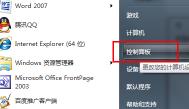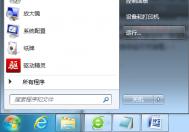随着文件数量和种类的增多,再加上工作需要和使用习惯的不确定性,文件变得越来越混乱,文件夹结构越来越复杂,重复文件也越来越多,而真正要用到某个文件时却怎么也找不到了。而现在到了Win7系统时代能不能解决我们这方面的困扰呢?答案当然是肯定的,只要利用Windows7的文件库功能轻松就能应对。
简单地讲,Windows 7文件库就是能将我们需要的文件和文件夹统统集中到一起管理,就如同网页收藏夹一样,只要单击库中的链接,就能快速打开添加到Win7库中的文件夹,不需要关注这个文件存放的具体位置。另外,Win7库中收藏的这些文件还支持随着原始文件夹的变化而自动更新,功能十分强大。
通过Win7文件库功能外加Win7强大的搜索功能,不管文件的数量有多少,文件夹结构有多复杂,都可以快速把文件管理得井井有条,对于办公室用户提升工作效率立竿见影,这就是Windows7系统的好处之一。
(本文来源于图老师网站,更多请访问http://m.tulaoshi.com/diannaorumen/)1.建立文件库
在Win7系统中打开任意一个文件夹,我们都能在左边导航栏看到 库,Win7系统一般自带了视频、图片、文档、音乐等常用文件库。要想添加新的文件夹到库中,可以直接右键单击库,在弹出菜单中选择新建→库即可。
2.设置文件库
根据需要重命名新建文件库的名字,这里将新建的库重命名为照片。接下来,右键单击照片选择属性,从弹出的对话框中单击包含文件夹,再根据自己需要选择Win7电脑磁盘中的相关文件夹,点击应用即能把需要的文件和文件夹集中到这个文件库中收藏管理。
确定后,我们就可以在Win7导航栏里看到我们新建好的文件库,所有进入文件库的文件夹后都标有源文件夹的真实地址,方便我们加以区分(例如出现同名的文件夹)。
(本文来源于图老师网站,更多请访问http://m.tulaoshi.com/diannaorumen/)通过上述方法我们便能将某一类文件集中到了文件库,如果我们还需要具有某个关键词的文件,这就需要借助Win7的本地搜索功能,在右上角的搜索框输入关键词从建立的文件库找出具有这一关键词的文件,搜索完毕了还可以利用筛选条件显示特定的文件,比如word文档类型的,然后保存这个搜索结果,下次需要就只需双击保存过的搜索结果即可找到我们需要的文件了。